Cara Mengaktifkan Opsi "Enable Nested VT-x/AMD-V" yang Nonaktif Pada VirtualBox di Ubuntu 22.04 LTS
Selamat datang di ChotibulStudio. Di artikel kali ini saya ingin berbagi sedikit tips dan trik cara mengaktifkan opsi enable nested VT-x/AMD-V yang nonaktif pada VirtualBox. Kendala ini saya temukan saat akan memasang Proxmox di atas VirtualBox.
Pasang Proxmox di VirtualBox? Yep!. Anda gak salah baca, kok.
Kita harus belajar bagaimanapun medan dan keadaannya (baca: alasan biar ada update konten).
Nah, opsi Enable Nested VT-x/AMD-V ini secara bawaan memang nonaktif. Mungkin untuk menghindari penggunaan yang berlebihan dari sisi pengguna.
Fitur ini bisa Anda cek pada pengaturan mesin VM VirtualBox - Sistem - tab Prosesor.
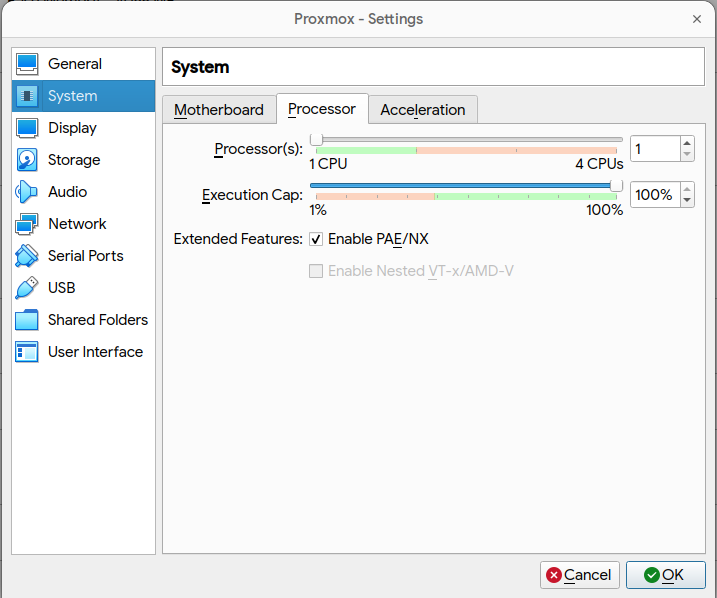 |
| Jendela pengaturan vm yang opsi Enable Nested VT-x/AMD-V yang masih nonaktif di VritualBox |
Akan tetapi, meskipun opsi tersebut secara bawaan nonaktif, nyatanya Anda masih bisa mengaktifkannya melalui baris perintah.
Caranya adalah dengan mengeksekusi perintah berikut ini.
VBoxManage modifyvm vm-name --nested-hw-virt on
Ganti vm-name dengan nama mesin virtual yang ingin Anda aktifkan fitur nested VT-x/AMD-V-nya.
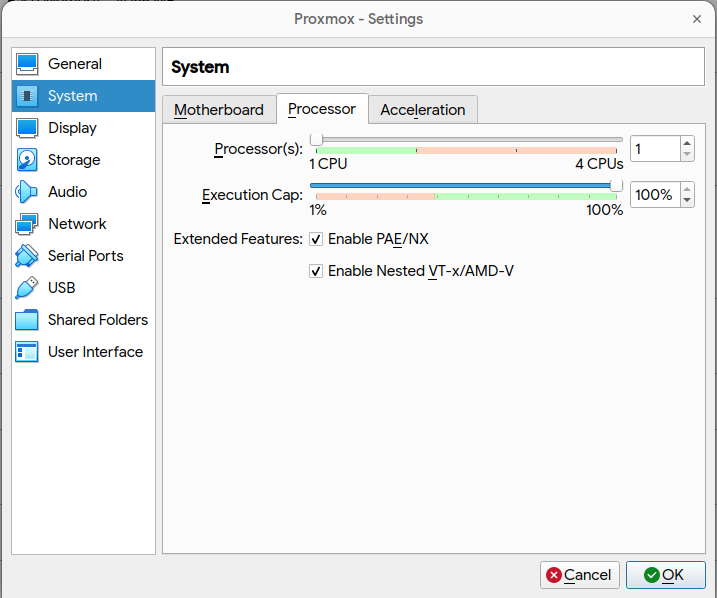 |
| Jendela pengaturan vm VritualBox setelah mengaktifkan opsi Enable Nested VT-x/AMD-V |
Sampai pada langkah ini opsi Enable Nested VT-x/AMD-V sudah aktif dan bisa digunakan untuk mecoba menjalankan mesin virtual di atas mesin virtual.
Demikian tips dan trik singkat yang bisa saya bagikan pada kesempatan akhir pekan yang biasa saja. Semoga bermanfaat untuk Anda dan orang-orang yang Anda cintai.
Salam.



Komentar
Posting Komentar
Silahkan tinggalkan komentar Anda di sini.